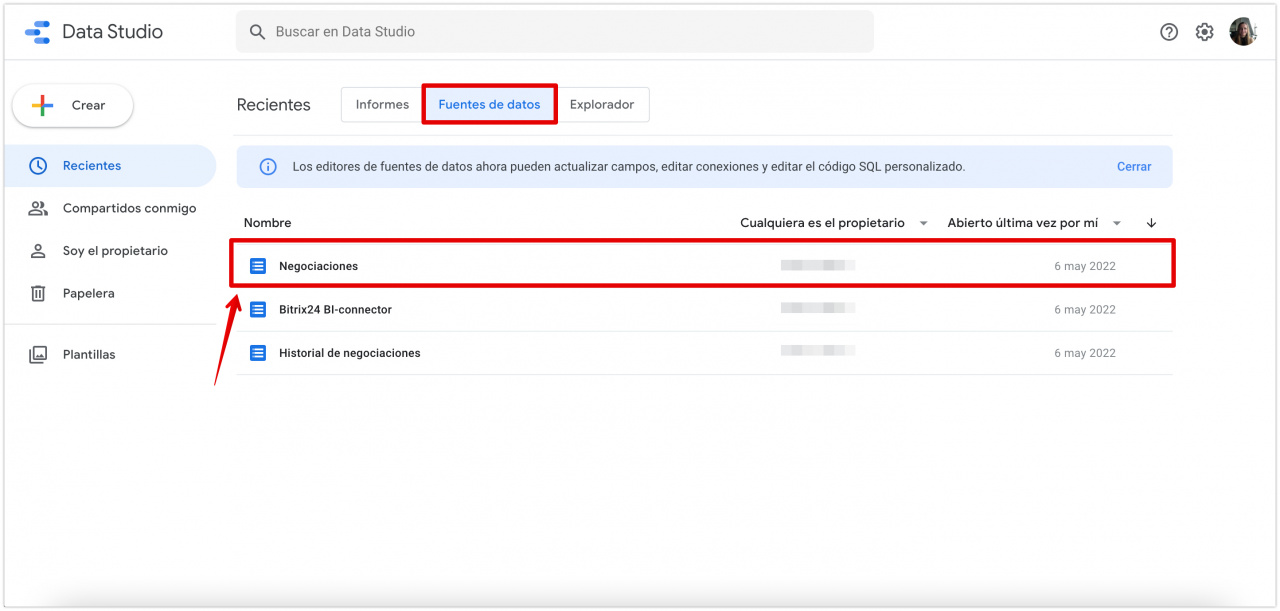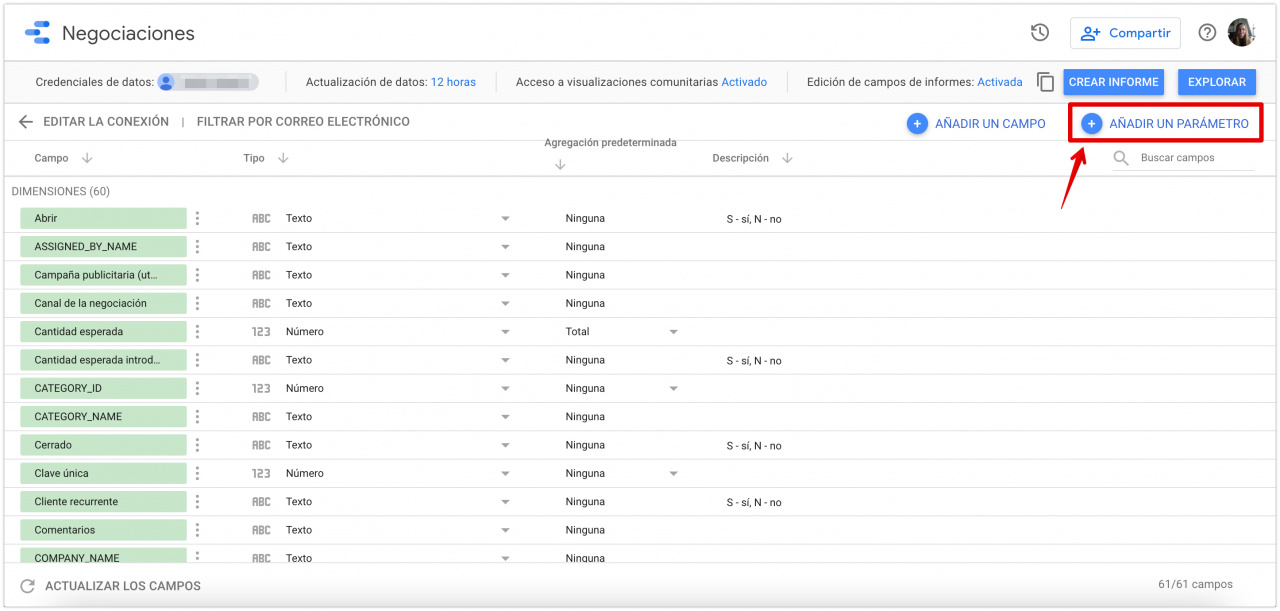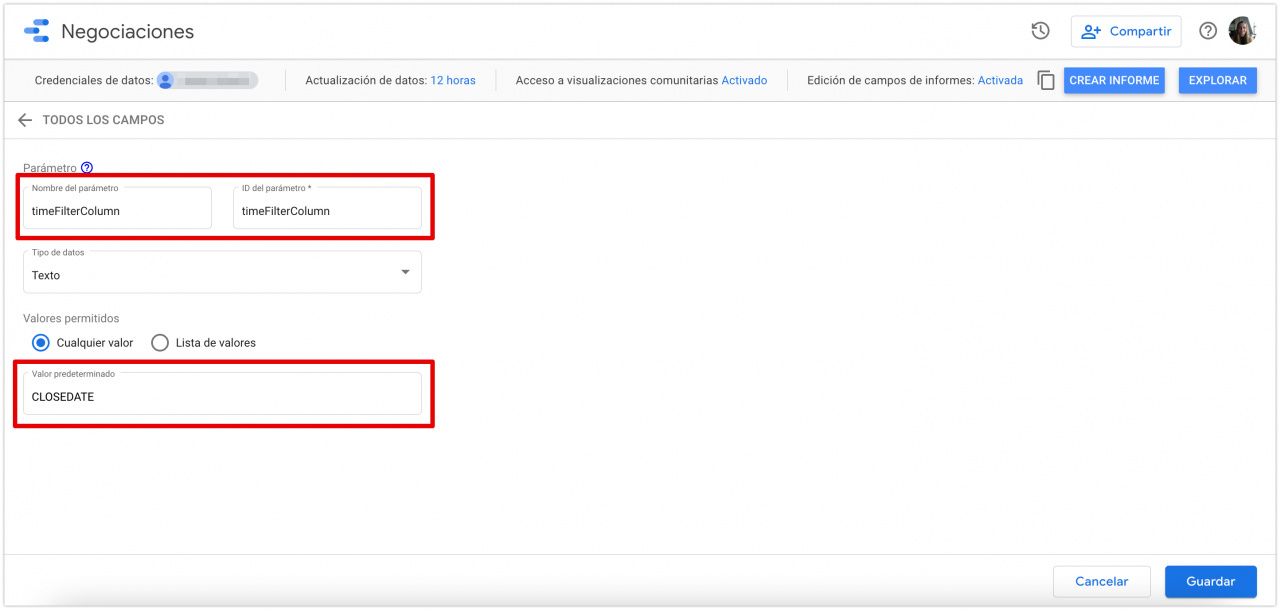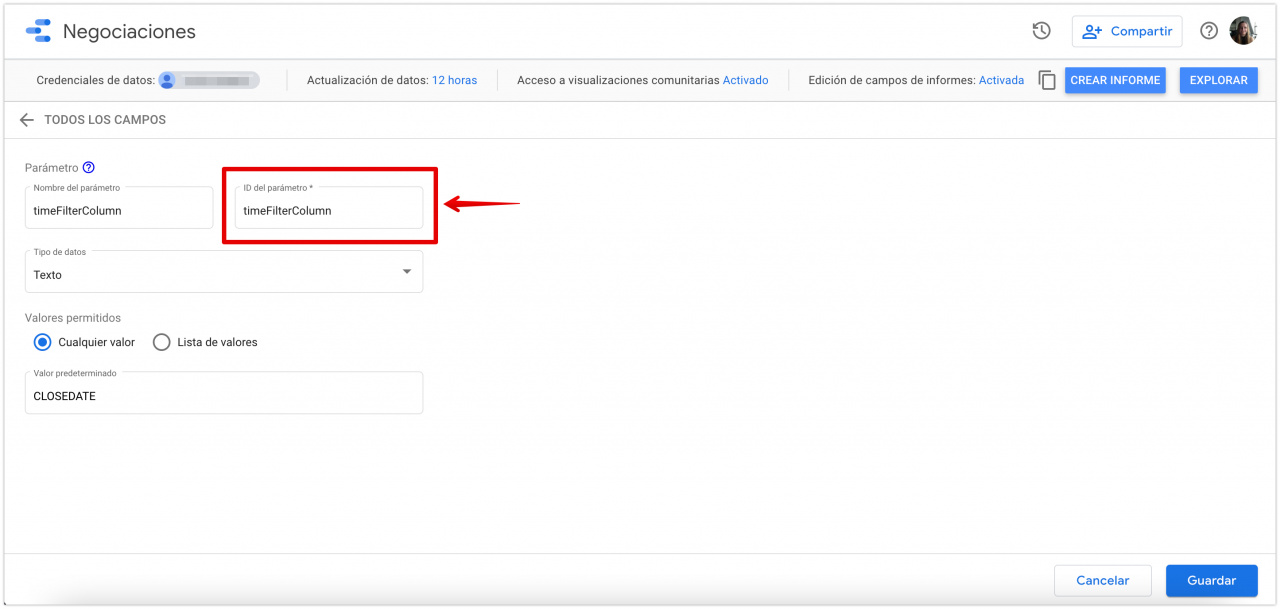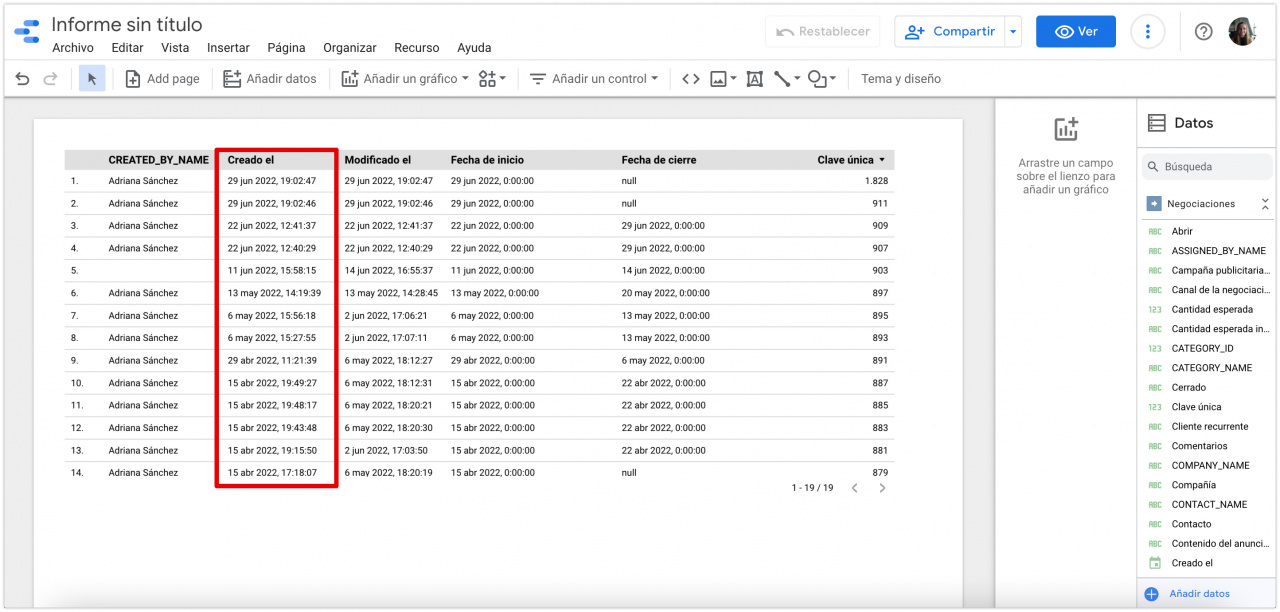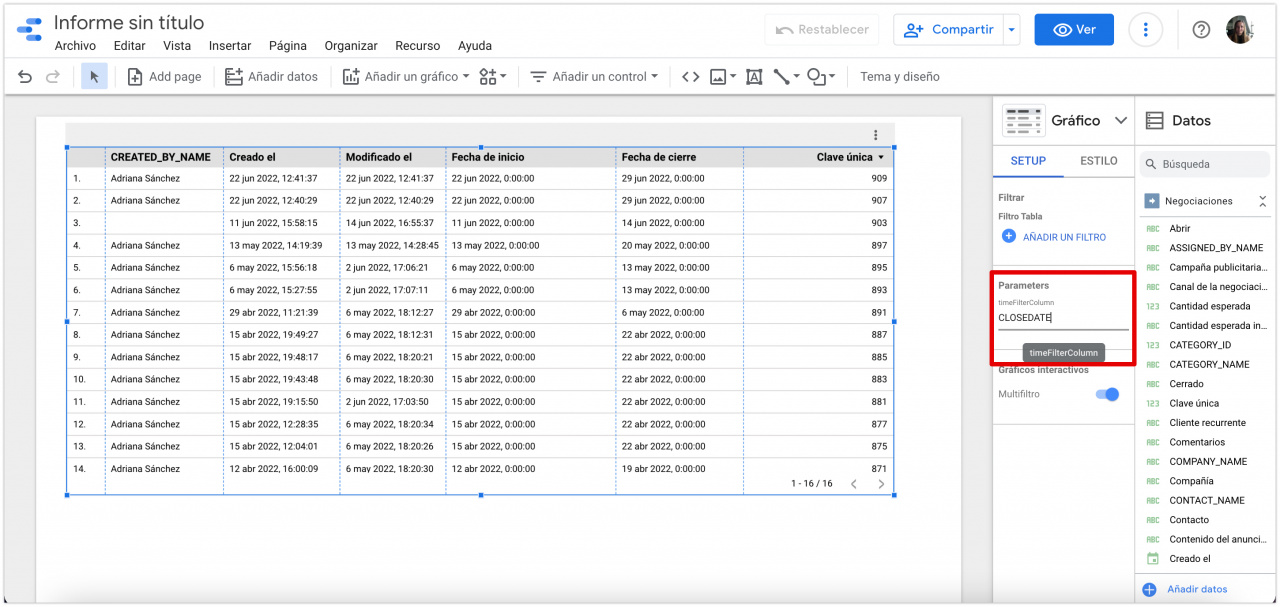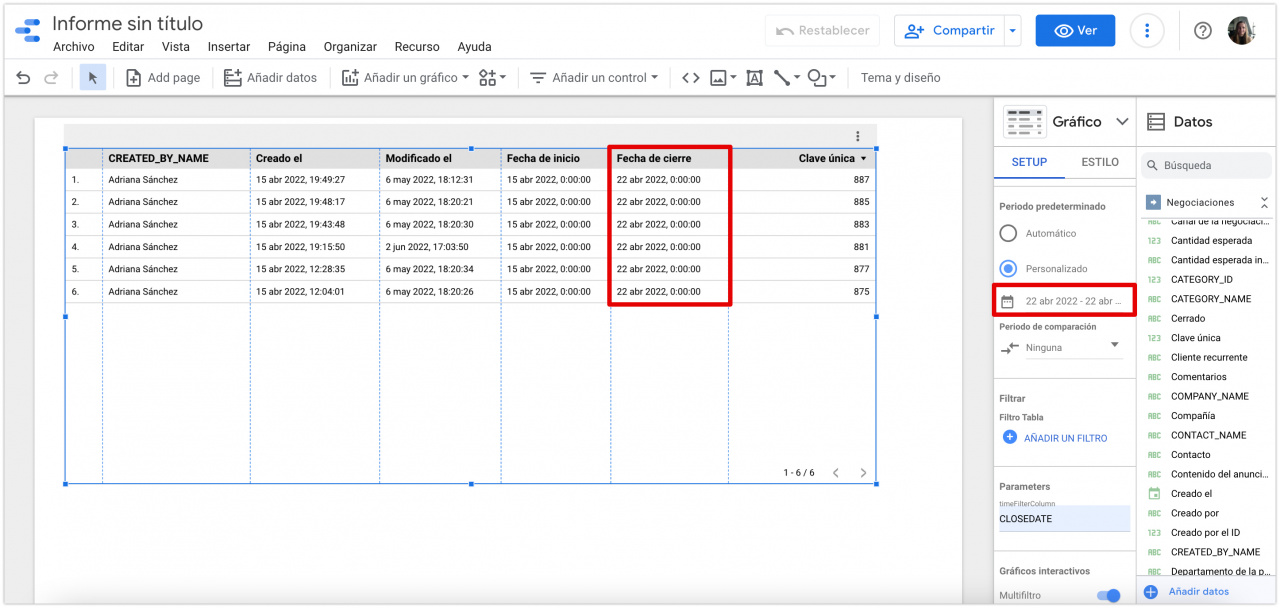BI-connector de Bitrix24 cuenta con la capacidad de filtrar fechas por columnas alternativas de tipo "fecha" o "fecha y hora". No es necesario descargar datos adicionales del servidor y filtrarlos por tu cuenta. Puedes agregar la opción de filtro a un informe y obtener datos por fecha de creación, cierre o modificación.
¿Cómo funciona?
Supongamos que deseas filtrar los datos de un informe por fecha de cierre. Para ello, abre la fuente de datos de tu informe en Google Looker Studio.
Dentro de la fuente de datos, haz clic en el botón Añadir un parámetro.
En la ventana que se abre, ingresa:
- Parámetro: timeFilterColumn
- Valor predeterminado: especifica CLOSEDATE, DATE_CREATE o DATE_MODIFY. Estas opciones filtrarán las fechas en el informe.
Después de eso, abre tu informe. De forma predeterminada, las negociaciones se filtrarán por fecha de creación.
Vamos a filtrar y mostrar negociaciones cerradas el 22 de abril de 2022. Para hacer esto, selecciona la tabla, busca el campo Parameters e ingresa el valor CLOSEDATE en el parámetro timeFilterColumn.
Luego cambia el rango de fechas. Las negociaciones en la tabla se filtrarán por fecha de cierre.
De esta manera, puedes cambiar los parámetros y filtrar rápidamente los datos en el informe por fecha de creación, modificación o cierre.